Çoğu Linux'ta yerleşik ekran görüntüsü araçlarımasaüstü ortamları oldukça serin, ancak hepsi gelişmiş paylaşım özelliklerinden yoksun. Aldığınız otomatik yükleme ekran görüntüleri gibi özellikler standart olmalıdır. Bu nedenle, Linux'daki ekran görüntüsü ihtiyaçlarınız için ScreenCloud'u denemelisiniz.
ScreenCloud'u yükleyin
ScreenCloud, birçok Linux'ta kullanılabilirçeşitli biçimlerde dağılımları. Olduğu gibi, kaynak kodu tamamen açık ve Ubuntu, Debian ve diğer genel Linux dağıtımlarını derleyebilir. Yazılım Fedora kullanıcıları ve Snap Store'da da RPMShere'de.
Kılavuzun bu bölümünde, çeşitli Linux işletim sistemlerinde ScreenCloud'u nasıl çalıştıracağınızı gözden geçireceğiz. İle bir terminal aç Ctrl + ÜstKrkt + T veya Ctrl + Alt + T ve kurulumunuz üzerinde çalışmasını sağlamak için takip edin!
Ubuntu / Debian
Ubuntu ve Debian kullanıcıları ScreenCloud'u yükleyebilirSnap mağazasından kolayca. Bununla birlikte, geliştirici kodu kaynak kodundan derlemeyi de kolaylaştırmıştır, bu yüzden Snaps hayranı değilseniz, bu iyi bir yöntemdir.
Oluşturma işlemini başlatmak için Güncelleme ve Yükselt Linux PC'nizin olabildiğince güncel olmasını sağlayan komutlar. Herhangi bir güncelleme gerektiriyorsa, yeniden başlatmayı unutmayın.
sudo apt update sudo apt upgrade -y
Tüm güncellemeler yüklendikten sonra, Uygun ScreenCloud bağımlılıklarını sisteme kurmak için paket yöneticisi.
sudo apt install git build-essential cmake qtbase5-dev qtbase5-private-dev libqt5svg5-dev libqt5x11extras5-dev qtmultimedia5-dev qttools5-dev libquazip5-dev python3-dev
Daha sonra Ubuntu ve Debian'ın işletim sistemlerinin mevcut sürümlerinde taşımadığı iki bağımlılığı indirmeniz gerekir.
wget http://ftp.br.debian.org/debian/pool/main/p/pythonqt/libpythonqt3.0_3.0-3_amd64.deb wget http://ftp.br.debian.org/debian/pool/main/p/pythonqt/libpythonqt-dev_3.0-3_amd64.deb
Her iki paketi de ile yükleyin:
sudo dpkg -i *.deb sudo apt install -f
Kullanarak Ubuntu sisteminizde ScreenCloud kaynak kodunu indirin. git klonu Komut.
git clone https://github.com/olav-st/screencloud.git
Terminal oturumunu ana dizinden (~) yeni “screencloud” dizinine taşıyın.
cd screencloud
İle yeni bir derleme klasörü oluşturun mkdir.
mkdir build cd build
ScreenCloud'u Ubuntu / Debian'da derleyin ve kurun Yapmak ve cmake.
cmake .. make sudo make install
ScreenCloud'u kaynaktan inşa etmek yeterliince. Bununla birlikte, derlemeye alma konusunda sorun yaşarsanız, kendinize bir iyilik yapın ve Snap sürümünü inceleyin! Koddan çıkma sürüm kadar iyidir!
Arch Linux
Bir Arch hayranı iseniz, bilmek mutlu olacakScreenCloud uygulamasının AUR'da olması. Bu uygulamanın Arch User Repository üzerinden çalışmasını sağlamak için Git ve Base-devel paketlerini Pacman.
sudo pacman -S git base-devel
Base devel ve Git yollarını kapattıktan sonra git klonu Trizen AUR yardımcısını indirme komutuuygulama. Bağımlılık yüklemelerini otomatik hale getirdiğinden AUR uygulamaları daha kolay bir şekilde oluşturmanıza yardımcı olur. Trizen ScreenCloud ile özellikle kullanışlı olacak, çünkü bunlardan 14 tanesi!
git clone https://aur.archlinux.org/trizen.git
cd trizen
makepkg -sri
Arch Linux Kullanıcı Deposundan Trizen'ı aşağıdakilerle yükleyin:
trizen -S screencloud
fötr şapka
RPMSphere yazılım deposu, Fedora Linux kullanıcıları, 29 ve 30 sürümleri için ScreenCloud'a sahiptir. Ellerinizi ScreenCloud'un bu sürümüne sokmak için bir terminal penceresi açın ve dNF Anında yüklemek için komut.
29
sudo dnf install https://raw.githubusercontent.com/rpmsphere/x86_64/master/s/screencloud-1.2.0-12.1.x86_64.rpm
30
sudo dnf install https://raw.githubusercontent.com/rpmsphere/x86_64/master/s/screencloud-1.2.0-12.1.x86_64.rpm
OpenSUSE
Ne yazık ki, OpenSUSE’in resmi bir yolu yok.ScreenCloud'u yerel bir RPM dosyası olarak yükleyin. Fedora talimatlarını izleyerek elinizi deneyin. Aksi takdirde, kullanmak için ScreenCloud'u Snap paketi ile yüklemeniz gerekir.
Yapış paketi
ScreenCloud, Snap mağazasında, öyleyseİkili sürümde olmayan bir Linux dağıtımını çalıştırmak, bu sizin en iyi seçeneğinizdir. Çalışmasını sağlamak için Snapd'ın Linux PC'nizde çalıştığından emin olun. Değilse, Snaps Linux'ta nasıl etkinleştirileceğini öğrenmek için rehberimizi takip edin.
Snaps ile ilgilendikten sonra, aşağıdaki komutu kullanarak ScreenCloud'u kurun.
sudo snap install screencloud
ScreenCloud ile ekran görüntüsü alma
ScreenCloud ile ekran görüntüsü almak için uygulamayı Linux masaüstünüzde açarak başlayın. Bunu yapmanın en hızlı yolu basmaktır. Alt + F2 ve aşağıdaki komutu hızlı başlatma kutusuna yazın.
screencloud
Uygulama açıkken, kısa bir mesaj kutusu göreceksinizUygulamanın sistem tepsisinde durmasını belirtin, kısayolların ne olduğunu açıklayın ve çeşitli çevrimiçi ekran görüntüsü hizmetlerini (Dropbox, Imgur, SFTP, FTP ve Shell betiği.) etkinleştirmenizi isteyin. faydalı bulduklarınız. Sonra bitirmek için “İleri” ye tıklayın.
Daha sonra bu klavye kombinasyonlarıyla ekran görüntüleri alabileceksiniz.
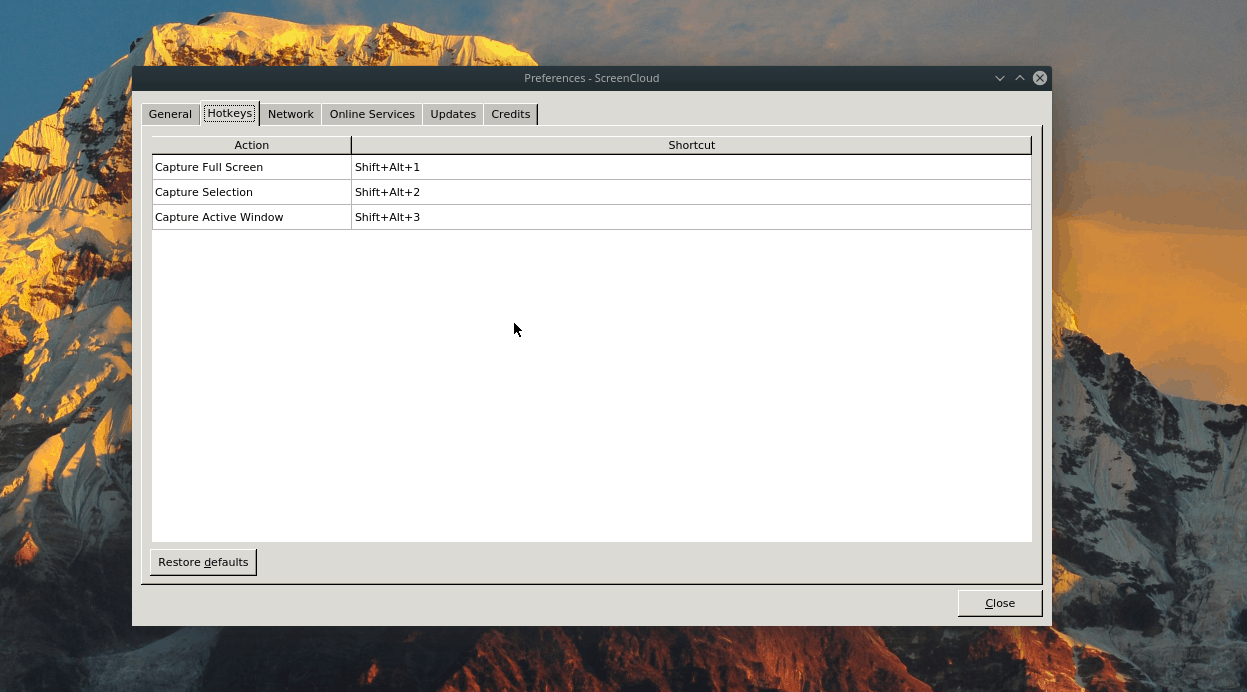
- Tam ekran - ÜstKrkt + Alt + 1
- Seçim - ÜstKrkt + Alt + 2
- Aktif pencere - ÜstKrkt + Alt + 3
Ekran görüntüsü almak için kısayol tuşlarından birine basın. Yaptığınız anda bir pencere görünecektir. Daha sonra “Imgur” u ya da menüdeki diğer seçeneklerden herhangi birini seçerek anında internete yüklemesini söyleyebilirsiniz.
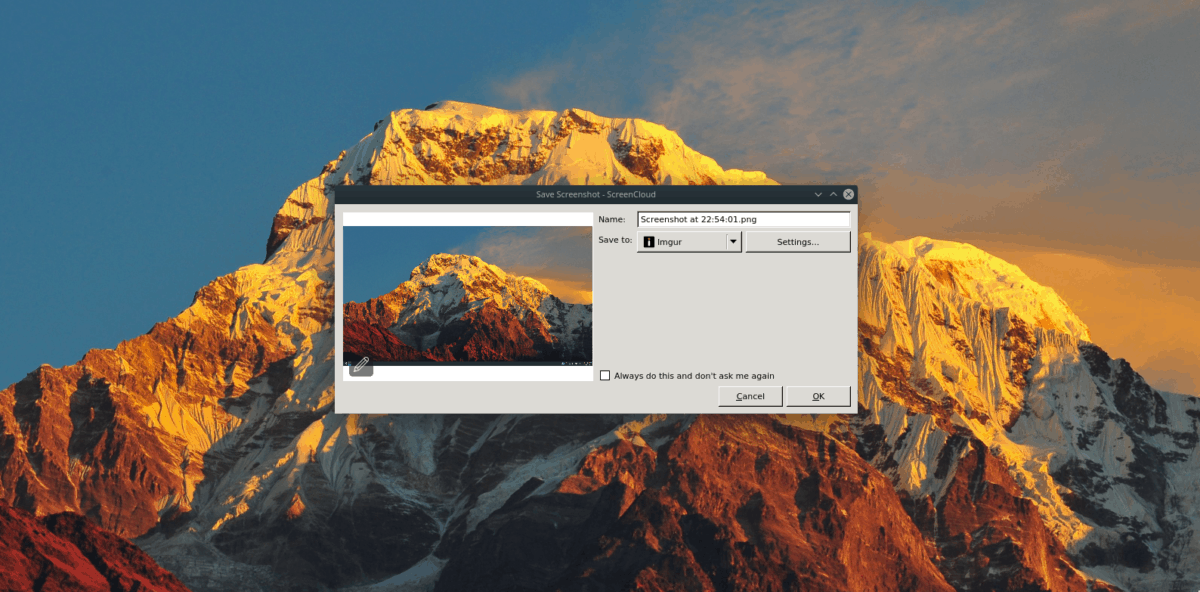









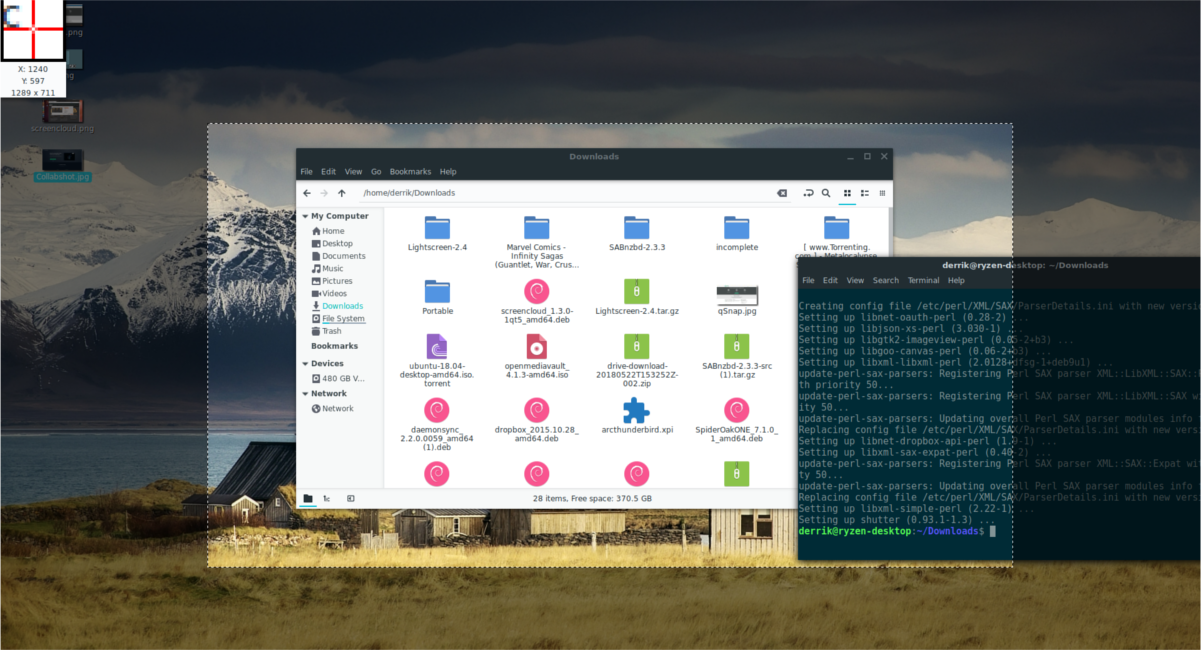



Yorumlar